Helpoin ja nopein tapa kopioida DVD MacBookille [Päivitetty]
DVD-levyihin naarmuuntuu helposti, mikä voi heikentää niiden toistettavuutta. Tämän estämiseksi paras tapa on digitalisoida levy.
Yhä harvemmat ihmiset käyttävät nykyään levyjä DVD-sisällön katseluun, koska kaikki on digitaalista, sen tarjoaman kätevyyden ansiosta. Tässä artikkelissa esitellään neljä menetelmää, jotka auttavat sinua kopioi DVD-levyjä MacBookille nopeasti. Nämä menetelmät sisältävät sekä Macin sisäänrakennettuja työkaluja että kolmannen osapuolen ohjelmistoja, joiden avulla voit valita, miten haluat ripata DVD-levysi ja lopulta tallentaa kopion MacBookillesi. Sukelletaanpa asiaan!

Osa 1. DVD:n kopioiminen MacBookille sisäänrakennetulla työkalulla
MacBookissa on runsaasti hyödyllisiä ominaisuuksia ja toimintoja, joista jopa sen käyttäjät nauttivat. Jos Mac-käyttäjät haluavat kopioida DVD-levyjä MacBookille, he voivat hyödyntää sen sisäänrakennettuja työkaluja. Tämän avulla käyttäjillä on yksinkertainen ratkaisu DVD-levyjen kopiointiin ilman kolmannen osapuolen ohjelmistoja.
Mac-käyttäjät voivat helposti kopioida DVD-levyjään kahdella sisäänrakennetulla työkalulla:
Tapa 1: Levytyökalun käyttö
Tämä on yksi tunnetuimmista sisäänrakennetuista työkaluista, joita Mac-käyttäjät käyttävät DVD-levyjensä kopioimiseen. Tämä työkalu muuntaa DVD-levysi levykuvaksi, jota on helpompi tallentaa MacBookille.
Näin kopioit DVD-levyn MacBookille Levytyökalun avulla:
Vaihe 1Aseta ensin DVD-levy MacBookin levyasemaan.
Vaihe 2Avaa seuraavaksi Levytyökalu ja laita pois Apuohjelmat että Sovellukset.
Vaihe 3Vasemmassa paneelissa näet DVD-levysi näkyvän Ulkoinen-otsikon alla. Napsauta sitä.

Vaihe 4. Mene nyt kohtaan Tiedosto -välilehteä, napsauta Uusi kuvaja valitse avattavasta valikosta Kuva, joka ilmaisee DVD-levysi nimen.

Vaihe 5. Sen jälkeen nimeä DVD uudelleen ja valitse DVD/CD-master kuin muoto.

Vaihe 6. Napsauta lopuksi Tallentaa -painiketta. Tämä aloittaa DVD-levyn kopioinnin MacBookille.

Levytyökalun sisäänrakennettu työkalu tarjoaa todella yksinkertaisen prosessin DVD-levyjen kopioimiseen MacBookille. Se kuitenkin luo vain levykuvan eikä muunna sisältöä toistettavaksi videoksi, kuten MP4-, MOV- tai ... MKV-muodotTätä varten käyttäjän on suositeltavaa käyttää kolmannen osapuolen ohjelmistoa.
Menetelmä 2: QuickTime-tallennuksen käyttö
Toisin kuin menetelmässä 1, tässä toisessa menetelmässä käyttäjät tallentavat DVD-videon Macille. Tällä tavoin käyttäjät voivat tallentaa videosisällön suoraan sen toiston aikana ja tallentaa digitaalisen kopion helposti MacBookille.
Näin kopioit DVD-levyn MacBookille QuickTime-tallennuksen avulla:
Vaihe 1Ensin sinun on avattava DVD-levysi Mac-tietokoneesi DVD-soitinohjelmalla.
Vaihe 2. Sen jälkeen siirry kohtaan Tiedosto ja napsauta Uusi näytön tallennus QuickTimessasi.

Vaihe 3Kun videon toisto alkaa, voit alkaa napsauttaa Ennätys -painiketta.

Vaihe 4. Siirry nyt osioon, josta haluat tallentaa näytön, ja napsauta Aloita nauhottaminen aloittaaksesi prosessin.

Vaihe 5. Kun olet valmis, napsauta vain Lopettaa kuvaketta ylävalikkopalkissa.
Vaihe 6Lopuksi, siirry osoitteeseen Tiedosto ja vieritä alas napsauttaaksesi Tallentaa vaihtoehto valikosta. Tallennettu DVD tallennetaan sitten suoraan MacBookillesi.
Tämän menetelmän ainoa ongelma on, että se on erittäin aikaa vievä, etkä voi tehdä useita asioita samanaikaisesti MacBookillasi. Jos sinulla ei kuitenkaan ole muuta vaihtoehtoa, tämä voi silti toimia vaihtoehtona, jos haluat kopioida DVD-levyn MacBookille.
Osa 2. Kopioi DVD MacBookille kolmannen osapuolen ohjelmistolla
Vaikka MacBookin sisäänrakennetut työkalut tarjoavat käyttäjilleen menetelmän DVD-levyjen kopioimiseen, näillä työkaluilla on kuitenkin rajoituksensa. Otetaan esimerkiksi Levytyökalu, joka vain luo levykuvan eikä rippaa sitä digitoituun muotoon. QuickTime-tallennuksen käyttö puolestaan voi olla paljon työtä ja aikaa vievää. Siksi, jos etsit tehokkaampia tapoja kopioida DVD-levyjä MacBookille, kolmannen osapuolen ohjelmisto voi olla loistava ratkaisu.
Menetelmä 1: AnyMP4 DVD Ripperin käyttö
Paras kolmannen osapuolen työkalu DVD-levyjen kopioimiseen MacBookille on AnyMP4 DVD Ripper. Tämän työkalun avulla voit helposti ripata DVD-levysi ja tallentaa kopion suoraan MacBookillesi. Lisäksi tämä on yksi helpoimmista nykyään saatavilla olevista menetelmistä erittäin intuitiivisen ja yksinkertaisen käyttöliittymänsä ansiosta. Laadun suhteen se on huippuluokkaa edistyneen koodauksen ja Blu-Hyper-teknologian ansiosta. Lopuksi, se tukee laajaa valikoimaa mediaformaatteja, mikä on plussaa niille, jotka haluavat joustavuutta ja yhteensopivuutta muiden alustojen ja laitteiden kanssa.
Näin kopioit DVD-levyn sisällön MacBookille:
Vaihe 1Ensin sinun on ladattava ja asennettava työkalu laitteellesi.
Ilmainen latausWindows 7 tai uudempiSuojattu lataus
Ilmainen latausMacOS 10.7 tai uudempiSuojattu lataus
merkintä: Ennen seuraavaa vaihetta sinun on asetettava DVD-levy tietokoneesi DVD-ohjaimeen ja odotettava muutama minuutti, kunnes se havaitaan.
Vaihe 2Käynnistä nyt työkalu ja lataa levy napsauttamalla “Lataa DVD” -painiketta.
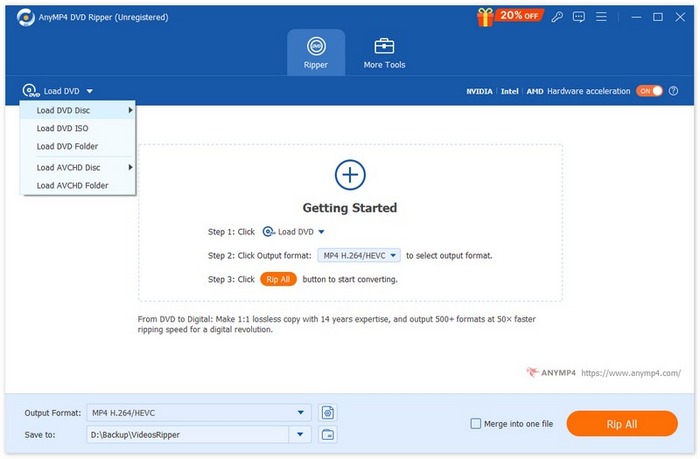
Vaihe 3. Napsauta sen jälkeen alla olevaa "Esiintymismuoto"-painiketta ja valitse haluamasi muoto Video-välilehdeltä. Kun olet valmis, napsauta vain "Kopioi kaikki" -painiketta muuntaaksesi DVD-levysi digitaaliseksi videoksi laajempaa ja yhteensopivampaa käyttöä varten.

merkintä: Kopiointiprosessin jälkeen DVD-levyn sisällön kopio tallennetaan suoraan MacBookiisi.
Näetkö, se on helpompaa, eikö? Myös MacBookillasi olevaa DVD-levysi kopiota voidaan helposti toistaa, koska se on ripattu digitalisoituun muotoon. Lopuksi, AnyMP4 DVD Ripper on erittäin kätevä käyttää, ja laatu pysyy samana tai jopa paranee digitalisoituun muotoon muuntamisen jälkeen.
Menetelmä 2: Ilmaisen näytön tallentimen käyttö verkossa
Jos toistat DVD-levyä laitteellasi DVD-soittimella ja haluat kopioida sen kiintolevylle, voit käyttää FVC ilmainen näytöntallennin verkossaTämän avulla loistava näytön tallennustyökalu, voit tallentaa toistamasi DVD-levyn näytölle ja sen jälkeen tallentaa tallennetun DVD-levyn kiintolevylle.
DVD-levyn tallentaminen kiintolevylle:
Vaihe 1Ensin, safarillasi, siirry FVC Screen Recorder Onlinen viralliselle verkkosivustolle.
Vaihe 2. Napsauta sen jälkeen Aloita nauhottaminen -painiketta. Napsauta seuraavaksi Rec -painiketta aloittaaksesi tallennuksen näytölläsi.

Vaihe 3Kun olet tallentanut DVD-levyn, valitse kansio, johon haluat tallentaa DVD-kopion MacBookillesi. Napsauta sen jälkeen Ok.

Tämä on vaihtoehtoinen menetelmä, jos QuickTime ei toimi Macillasi. Tämä tarjoaa saman prosessin ja menetelmän DVD:n kopioimiseen MacBookille yksinkertaisesti tallentamalla DVD-levyn sisällön.
Osa 3. Usein kysytyt kysymykset DVD-levyjen kopioimisesta MacBookiin
Osa 3. Usein kysytyt kysymykset DVD:n kopioimisesta MacBookiin Voinko kopioida DVD:n MacBookilleni asentamatta lisäohjelmistoja?
Kyllä. Voit kopioida DVD-levyn MacBookille asentamatta kolmannen osapuolen työkaluja Macin sisäänrakennettujen työkalujen ansiosta. Käyttäjät voivat käyttää Macin Levytyökalua ja QuickTime-sovellusta. Nämä menetelmät saattavat kuitenkin rajoittaa sinua monella tapaa, esimerkiksi estämällä sisällön muuntamisen toistettaviksi videomuodoiksi, kuten MP4.
Onko mahdollista kopioida DVD-levy MacBookille menettämättä videon laatua?
Kyllä. Kolmannen osapuolen työkalujen, kuten AnyMP4 DVD Ripperin, käyttö varmistaa, että DVD:n laatu säilyy tai jopa paranee kopioinnin aikana.
Voinko kopioida DVD-levyn MacBookilleni ilmaiseksi?
Kyllä. Voit käyttää ilmaisia työkaluja, kuten Levytyökalua tai QuickTime Recordingia, MacBookillasi DVD-levyjen kopioimiseen ilman lisäkustannuksia.
Johtopäätös
Digitaalisesta mediasta on tullut arkipäivää, ja DVD-levyjen käyttö on vähentynyt. Siksi, jos olet Mac-käyttäjä, oppiminen miten kopioida DVD-levyjä MacBookille voi tehdä valtavan eron. Joten mitä sinä odotat? Kokeile mitä tahansa näistä menetelmistä nyt!



 Video Converter Ultimate
Video Converter Ultimate Näytön tallennin
Näytön tallennin



